Bruk av ordbøkene.no i skolen
Blant norskspråklige ordbøker og ordlister er det bare de som er godkjent av Språkrådet, som kan brukes i undervisning og på prøver og eksamen. Bokmålsordboka og Nynorskordboka er blant disse, og de andre finner du i Språkrådets oversikt over godkjente ressurser.
Ordbøkene.no har ikke innebygd kunstig intelligens og inneholder ikke mulige kommunikasjonskanaler. Nettsida har oversettelsesforslag på ordnivå, men tilbyr ikke oversettelse av fraser eller hele setninger.
Ordbøkene på begrenset eksamensnett
Når skolene stenger en del nettsider på prøver og eksamen, må et utvalg andre sider være åpne for at ordbøkene.no skal fungere. Her er domenene som ordboksida bruker:
Offline-versjon av ordbøkene.no
Udir anbefaler at elever og privatister i forkant av eksamen laster ned en versjon av aktuelle ordbøker på de enhetene som skal brukes på eksamensdagen. Via nettsida pwa.ordbokene.no kan du nå laste ned en versjon av Bokmålsordboka og Nynorskordboka, som du kan bruke uten å være på nett. Denne appen fungerer på samme måte som nettsida, med unntak av at fritekstsøket ikke er tilgjengelig.
Offline-versjonen er tenkt som en nødløsning på eksamen og prøver, i tilfelle det blir problemer med nettet. Den primære løsningen for skolene er å bruke begrenset eksamensnett.
Merk at offline-versjonen ennå ikke er tilgjengelig for mobiler og i nettleserne Firefox og Safari. Under gjør vi rede for hvordan du laster ned appen i Chrome og Microsoft Edge. Brukere av Apple-produkter, som Mac, må bruke nettleseren Chrome.
Slik laster du ned appen i Chrome 
Gå til pwa.ordbokene.no. Du må være koblet til nett for å gjennomføre nedlastingen.
Til høyre i adressefeltet i nettleseren (ikke i ordboka) finnes det et nedlastingssymbol:

Teksten som kommer opp når du muser over symbolet, er «Installer Ordbøkene (PWA)». Klikk på ikonet.Du skal da få opp et oppsprettsvindu som lar deg installere ordbokappen:
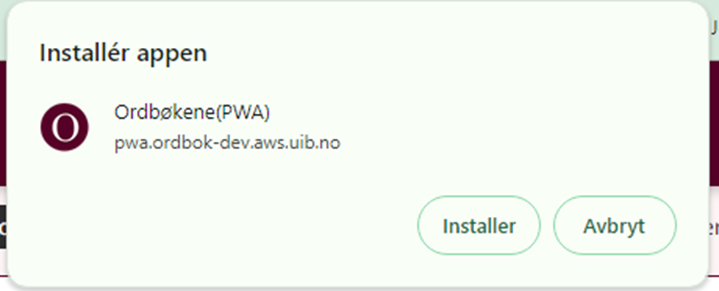
Klikk på knappen «Installer» i oppsprettsvinduet.
Vent et par minutter på at databasen med alle ordbokartiklene blir lastet ned og installert. Hvor lang tid det tar, avhenger av nettkapasiteten og enheten du bruker.
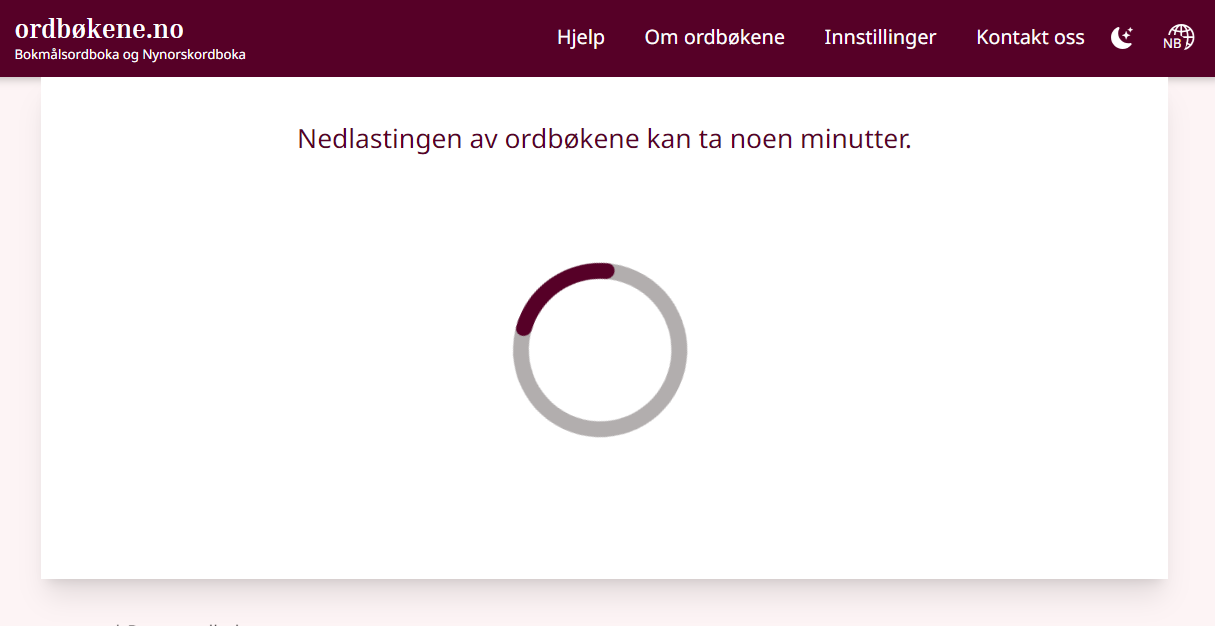
Appen legger seg på oppgavelinja på skjermen din. I noen tilfeller må du tillate det først.
Åpn og lukk appen en gang for å være sikker på at den senere åpner seg i offline-modus.
Skru av nettilkoblingen, f.eks. ved å aktivere flymodus, og søk som normalt.
Sjekk at det står Ordbøkene(PWA) – ordbøkene.no oppe i venstre hjørne for å være sikker på at du er i den nedlastede versjonen og ikke i den vanlige nettordboka.
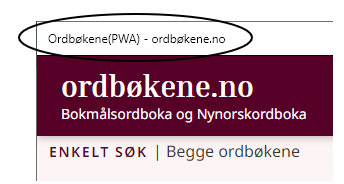
Slik laster du ned appen i Microsoft Edge 
Gå til pwa.ordbokene.no. Du må være koblet til nett for å gjennomføre nedlastingen.
Til høyre i adressefeltet i nettleseren (ikke i ordboka) finnes det et nedlastingssymbol:
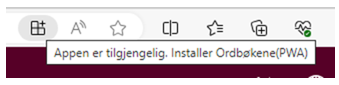
Teksten som kommer opp når du muser over det aktuelle symbolet, er «Appen er tilgjengelig. Installer Ordbøkene (PWA)». Klikk på ikonet.
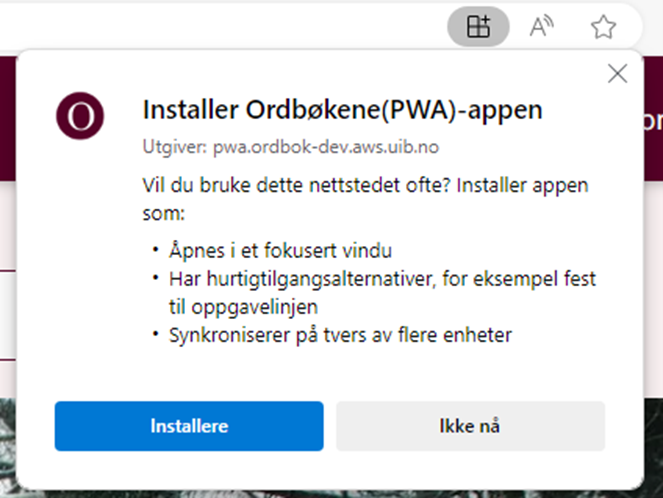
I neste oppsprettsvindu tillater du at appen fester seg til oppgavelinja og start. Hak eventuelt av de andre alternativene, om du ønsker det. Vent et par minutter på at databasen med alle ordbokartiklene blir lastet ned. Hvor lang tid det tar, avhenger av nettkapasiteten og enheten du bruker.
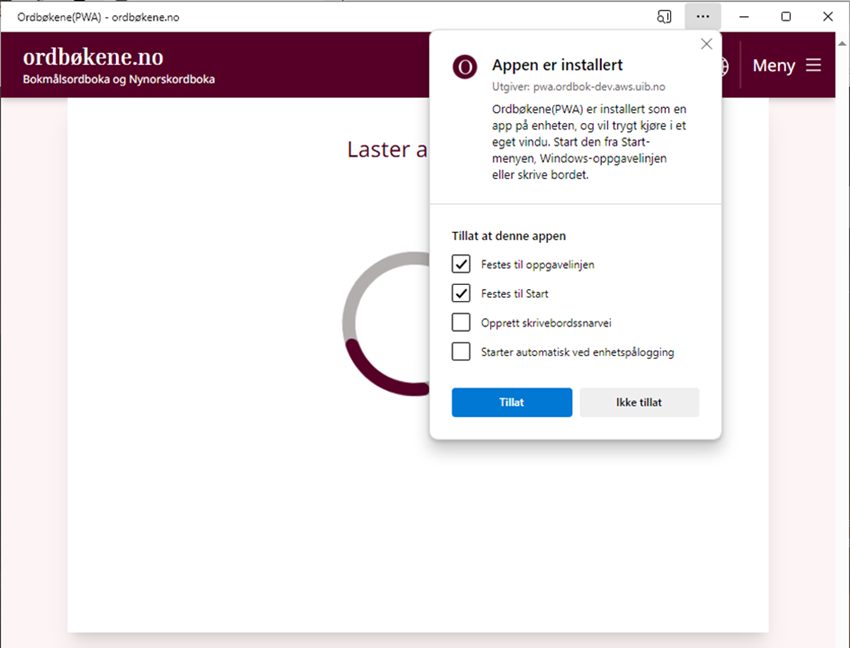
Åpn og lukk appen en gang for å være sikker på at den senere åpner seg i offline-modus.
Skru av nettilkoblingen, f.eks. ved å aktivere flymodus, og søk som normalt.
Sjekk at det står Ordbøkene(PWA) – ordbøkene.no oppe i venstre hjørne for å være sikker på at du er i den nedlastede versjonen og ikke i den vanlige nettordboka.
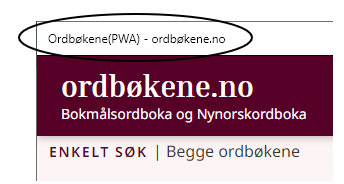
Feilmeldinger i appen
Får du feilmelding 500 i den nedlastede versjonen? Prøv å klikke på lenka «Til forsida» og søk på nytt.
Avanserte søk kan ta litt lengre tid enn enkle søk. Henger søket seg opp uten å gi feilmelding? Gå til forsida ved å klikke på teksten «ordbøkene.no» oppe i venste hjørne eller gå til enkelt søk.
Får du opp feilmeldinga «Du er uten nett»? Prøv å lukke appen og åpne den igjen fra oppgavelinja eller skrivebordet.
Om appen ikke fungerer, kan du klikke på hamburgermenyen (de tre vertikale prikkene) på toppen av sida og avinstallere appen:
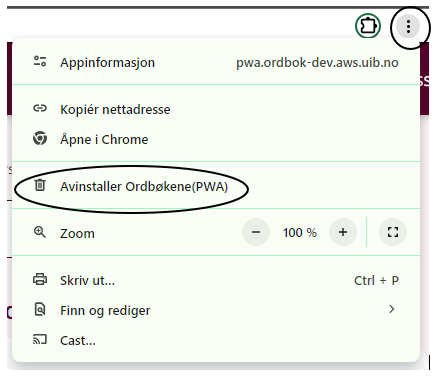
Hak av for å slette data og klikk på «Fjern». Gå til pwa.ordbokene.no og start på nytt.
Andre pedagogiske ressurser
Nynorsksenteret har skrevet to saker om bruk av ordbøkene.no i skolen:
Nynorsksenteret har dessuten et opplegg for ungdomsskolen om hiphop og bruk av ordbøkene som kreative verktøy